Установка ПО посредством Snap через терминал
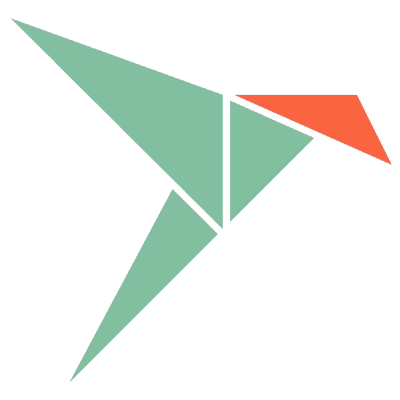
Инструкция по установке программного обеспечения (ПО) через Snap пакет в дистрибутиве Linux Kubuntu 18.04 (KDE)
Справка по Snap пакету
Snap — универсальный способ установки пакетов на любом дистрибутиве Linux.
Snap пакеты сразу идут со всеми нужными зависимостями и библиотеками.
Каждый устанавливаемый Snap пакет находится в изолированной среде (защищённая песочница или контейнер), т.е. пакет не имеет доступа к остальной части ОС.
Snap пакет обновляется автоматически, т.е. обновления будут приходить через систему обновлений KDE.
Доступность разных версий: можно иметь несколько версий одной программы, а также устанавливать стабильные, бета и ежедневные версии ПО.
Установка ПО посредством Snap пакета
Рассмотрим установку посредством Snap пакета на примере программы Simplenote.
Поиск Snap пакета
1. Вбиваем в поисковик название нужной программы, переходим на сайт и ищем информацию о способах установки, находим Snap пакет.
2. Переходим на оф. сайт пакетов Snap: snapcraft.io/store и ищем, либо через поисковую строку по названию, либо через категории ПО.
3. Ищем через поисковую строку сайта LinuxMasterClub
Как установить программу в терминале посредством Snap пакета
Открыть меню запуска приложений: мышью или клавишей win в избранном выбрать и открыть «Konsole» (терминал), или Приложения — Система — Konsole (терминал), или через «Поиск в Plasma»: клавиатурное сочетание alt+пробел: набираем «Konsole», выбираем и открываем
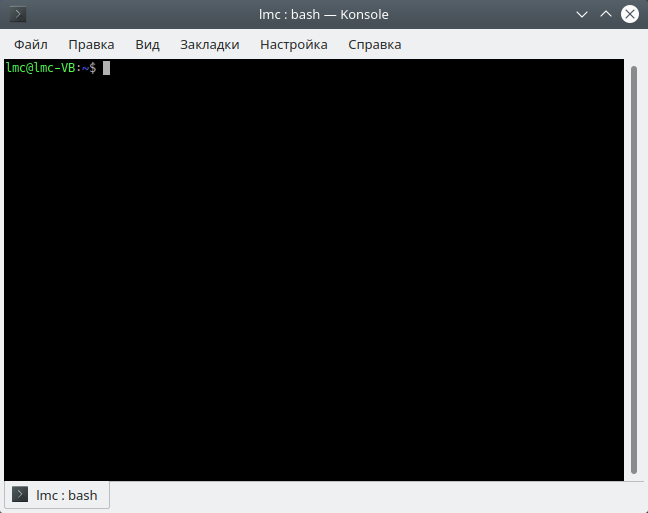
Копируем (ctrl+c) команду и вставляем (ctrl+shift+v) в терминале, нажимаем на клавишу Enter, вводим пароль, опять нажимаем на клавишу Enter, далее пойдёт установка
[su_note note_color=»#f7f7f7″ radius=»10″]
sudo snap install simplenote
[/su_note]
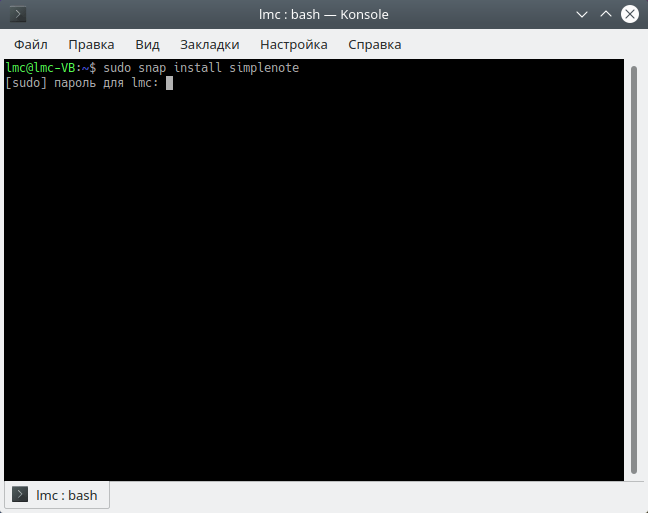
Процесс установки

Установка завершена, можно открывать установленную программу.
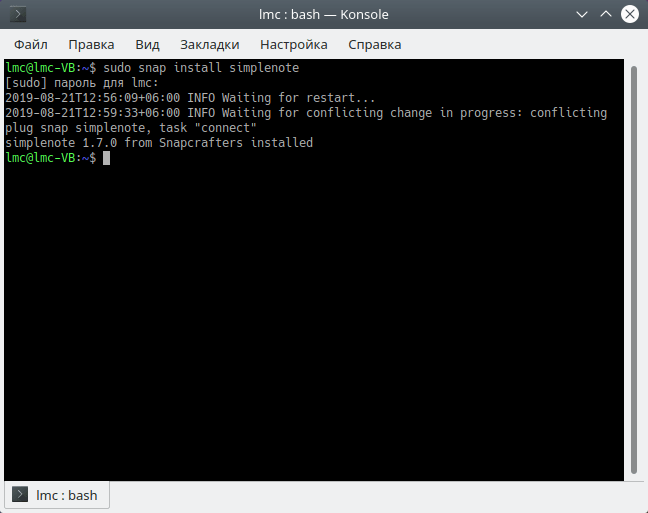
Как запустить программу в KDE
Открыть программу можно через меню запуска приложений: вбить в поисковой строке или найти программу в категориях, а также через Поиск в Plasma (alt+пробел)
Посмотреть инструкцию о том, как запускать программу в дистрибутиве Linux Kubuntu 18.04 (KDE)
